Fortniteta Dead Pool bölgesi nerede bulunur?

Dead Pool, Fortnite'a v34.21 güncellemesinden bu yana eklenen Mortal Kombat temalı alanlardan biri.
WebTech360 - Android veya iPhone mobil cihazlarınızı güvence altına alma sürecinde Parola kullanmak kullanıcıların düşündüğünden çok daha etkili. Peki ya kullanıcı yanlışlıkla bu Parola dizesini unutursa? Aşağıdaki eğitimde, Android ve iPhone akıllı telefonlarda bu sorunu gidermek için bazı temel adımları tanıtacağız .
Android telefonlar için:

Google'ın resmi destek seçeneğini kullanın:
Neyse ki bu işletim sistemi platformunda yerleşik bir sorun çözme mekanizması var; yapmamız gereken tek şey üst üste 5 kez yanlış Parolayı girmek. Bu esnada sistem, " Şifremi Unuttum " veya benzeri bir fonksiyon butonunu pop-up şeklinde görüntüleyecek , ardından Google ile ilgili kişisel hesap bilgilerinizi yönetmek ve düzenlemek için fonksiyon bölümüne yönlendirileceksiniz ve son olarak yeni bir Şifre oluşturmanız istenecektir . Ve bu sefer lütfen bu bilgiyi hatırlamaya çalışın.
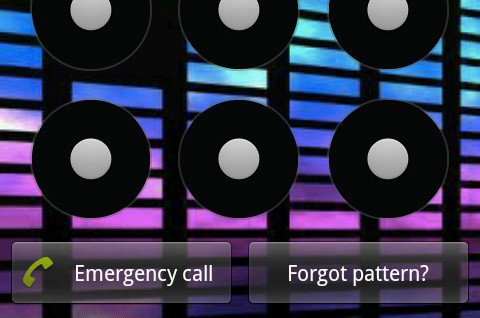
Ekran Kilidi Baypas yardımcı programını kullanma :
Ancak Google'ın yukarıda sunduğu yöntem hala geçmişten kalma bazı eksiklikler taşıyor; bunlardan biri de stabil olmaması ve kullanıcılara getirdiği sonuçların pek de bekledikleri gibi olmaması. Bu nedenle uygulama geliştiricileri, her seferinde kullanıcı tarafından etkinleştirildiğinde LockScreen koruma modunu "atlatma" işlevine sahip Ekran Kilidi Baypas uygulamasını oluşturup duyurdular , böylece daha önce olduğu gibi Parola girmeye gerek kalmıyor . Elbette bu uygulama Parolayı tamamen kaldırmıyor, sadece geçici olarak bu kullanıcı doğrulama adımını "atlıyor". Bu nedenle bu yardımcı programı yalnızca geçici bir süre kullanmalısınız. Telefona erişim sağlandıktan sonra eski Şifrenizi silmeniz veya değiştirmeniz gerekmektedir.
Tek yapmanız gereken yukarıdaki bağlantıya erişmek, Screen Lock Bypass'ı her zamanki gibi cihazınıza indirip kurmak, ardından Screen Lock Bypass'ın otomatik olarak etkinleşmesi için ek uygulamaları kurmaya devam etmek ve bu yardımcı program da kullanıcı cihazını her yeniden başlattığında otomatik olarak çalışmaya başlayacaktır. Yine Google'ın hesap tanımlama özelliğini kullanmanız gerekecek, böylece dışarıdan gelenlerin veya bilgisayar korsanlarının bu yöntemi kullanarak cihazınıza yetkisiz erişim elde etmesi zorlaşacaktır.
iPhone için:
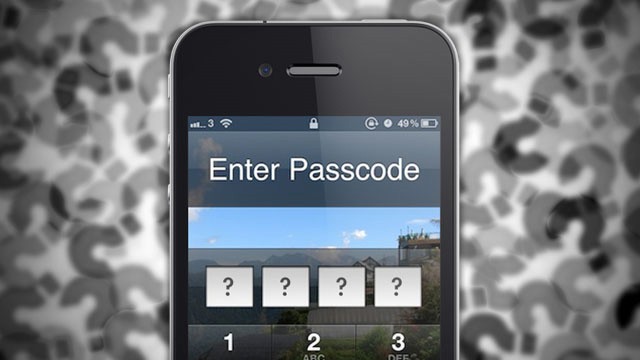
Aslında internet üzerinde kullanıcı topluluğu tarafından derlenip özgürce paylaşılan pek çok yöntem var, ancak bunların çoğu beklendiği kadar etkili değil. Bazı eski iOS sürümleri için oldukça hızlı bir yöntem var; kullanıcıların sisteme normal şekilde erişebilmeleri için tek yapmaları gereken "sahte" bir acil durum çağrısı oluşturmak. Ancak bu yöntem artık işe yaramıyor. Bir diğer yol ise iPhone'un kök bölümündeki parola dosyasını iExplorer, iPhone Browser kullanarak silmek veya jailbreak yapılmış cihaza SSH protokolü üzerinden erişmektir ki bu yöntem artık işe yaramıyor.
Ve çıkarım olarak, iPhone'un tamamını sıfırlamak, unuttuğumuz tüm Parolaları veya erişim şifrelerini silmenin kesin bir yolu olacaktır . Ancak bunu normal şekilde yapmak işe yaramayacaktır çünkü Passcode kullanıcıyı başlangıçta engelleyecektir. Bunu düzeltmek için lütfen şu adımları izleyin:
- Telefonunuz ne kadar kilitli olursa olsun, bilgisayarınıza bağlanabilir ve onunla çalışabilir. Öncelikle iTunes üzerinden verilerinizi yedekleyin , eğer iCloud kullanıyorsanız herhangi bir anda bir sorun çıkması durumunda güvenliğiniz için bu miktarda veriyi kişisel bilgisayarınıza aktarmak isteyebilirsiniz.
- iPhone çalışma modunu DFU'ya çevirin - Cihaz Yazılımını Yükseltin . Bunun için Güç ve Home tuşlarına aynı anda basarak yaklaşık 10 saniye kadar telefonunuzu yeniden başlatın. Apple logosunu görene kadar Güç düğmesini bırakın ancak Ana Sayfa düğmesini basılı tutmaya devam edin, ardından USB kablo simgesi, iTunes simgesi ve " iTunes'a bağlanın " mesajı görünecektir .
- iTunes açıkken telefonunuzu bilgisayara bağlamanız durumunda sistem, iTunes'un iPhone'u Kurtarma modunda algıladığını ve geri yüklenmesi gerektiğini bildirecektir . iTunes'daki Geri Yükle butonuna tıklayın ve iOS işletim sisteminin gerekli dosyaları indirmesini bekleyin ve son olarak doğrudan iPhone'a yükleyin :
- Son adım, daha önce yedeklenen tüm verilerin iTunes üzerinden senkronize edilmesidir.
İyi şanlar!
Dead Pool, Fortnite'a v34.21 güncellemesinden bu yana eklenen Mortal Kombat temalı alanlardan biri.
League of Legends Wild Rift: Takıma arkadaş ekleme ve arkadaş davet etme rehberi. Hem yeni hem de deneyimli oyuncular için birlikte nasıl oynayabileceğinizi öğrenin.
Microsoft Teams'te "Lisans Hatası" ile mi karşılaşıyorsunuz? Lisans sorunlarını hızlıca çözmek, erişimi geri yüklemek ve BT ekibiyle uğraşmadan verimliliği artırmak için bu adım adım sorun giderme kılavuzunu izleyin. En son düzeltmelerle güncellendi.
Microsoft Teams Ücretsiz Abonelik Hatası yüzünden toplantılarınızın aksamasından bıktınız mı? Sorunu hızlıca çözmek ve sorunsuz ekip çalışmasını yeniden sağlamak için kanıtlanmış, adım adım çözümleri keşfedin. En yeni sürümlerde çalışır!
Herkese açık Wi-Fi ağlarında Microsoft Teams ağ hatasıyla mı karşılaşıyorsunuz? Aramalarınızı ve toplantılarınızı sorunsuz bir şekilde geri yüklemek için VPN ayarları, port kontrolleri ve önbellek temizleme gibi anında çözümler bulun. Hızlı çözüm için adım adım kılavuz.
Microsoft Teams Wiki sekmesinin yüklenmemesi hatasıyla mı karşılaşıyorsunuz? Sorunu hızlıca çözmek, Wiki sekmelerinizi geri yüklemek ve ekip verimliliğini sorunsuz bir şekilde artırmak için kanıtlanmış adım adım çözümleri keşfedin.
Microsoft Teams Mac'te Anahtar Zinciri hatasıyla mı mücadele ediyorsunuz? Sorunsuz iş birliğine geri dönmek için macOS için kanıtlanmış, adım adım sorun giderme çözümlerini keşfedin. Hızlı çözümler içeride!
Microsoft Teams mikrofonunuzda boğuk veya hiç ses olmamasından bıktınız mı? Microsoft Teams mikrofon sorunlarını hızlı ve kanıtlanmış adımlarla nasıl çözeceğinizi keşfedin. Net ses sizi bekliyor!
Microsoft Teams QR kodunun nerede olduğunu ve mobil cihazınızdan süper hızlı nasıl giriş yapabileceğinizi tam olarak keşfedin. Adım adım, görsellerle desteklenmiş kılavuz sayesinde saniyeler içinde bağlantı kurabilirsiniz—şifreye gerek yok!
Microsoft Teams'in yavaş çalışmasından mı rahatsızsınız? Microsoft Teams'in neden bu kadar yavaş olduğunu keşfedin ve 2026'da sorunsuz bir iş birliği için hızını önemli ölçüde artırmak üzere bu 10 kanıtlanmış ipucunu uygulayın.
Bilgisayarınızda Microsoft Teams kurulum klasörünü bulmakta zorlanıyor musunuz? Bu adım adım kılavuz, yeni ve klasik Teams sürümleri için, kullanıcı ve makine bazında kurulumların tam yollarını gösteriyor. Sorun gidermede zamandan tasarruf edin!
Microsoft Teams Görev Yönetimi Senkronizasyon Hatalarının iş akışınızı aksatmasından bıktınız mı? Teams, Planner ve To Do genelinde sorunsuz görev senkronizasyonunu geri yüklemek için uzmanlarımızın adım adım çözümlerini izleyin. Anında rahatlama için hızlı çözümler!
Microsoft Teams Copilot'ı kullanarak yapay zeka destekli verimliliği nasıl artıracağınızı keşfedin. Toplantıları, sohbetleri ve görevleri zahmetsizce dönüştürmek için adım adım kılavuz, temel özellikler ve ipuçları. Daha akıllı iş birliğinin kilidini bugün açın!
Microsoft Teams'in yavaş çalışmasından mı şikayetçisiniz? Windows, Mac, web ve mobil cihazlarda performans sorunlarını, gecikmeleri, çökmeleri gidermek ve hızı artırmak için Microsoft Teams önbelleğini adım adım nasıl temizleyeceğinizi öğrenin. İşe yarayan hızlı çözümler!
"Teams Takvimim Nerede?" sorunuyla mı boğuşuyorsunuz? Microsoft Teams'deki senkronizasyon sorunlarını adım adım çözün. Takvim görünümünüzü geri yükleyin ve zahmetsizce senkronize edin—uzman ipuçları içeride!
Chromebook'larda Microsoft Teams oturum açma hatasıyla mı karşılaşıyorsunuz? Oturum açma sorunlarını hızlıca çözmek için adım adım çözümleri keşfedin. Sorunsuz ekip çalışması için önbelleği temizleyin, uygulamaları güncelleyin ve daha fazlasını yapın. En yeni Chrome OS sürümlerinde çalışır!
Microsoft Teams'te küçük yazı tipleriyle mi mücadele ediyorsunuz? Microsoft Teams arayüzünüzü daha büyük ve daha okunaklı hale getirmek için kanıtlanmış adımları keşfedin. Masaüstü, web ve erişilebilirlik ayarları için kolay düzenlemelerle netliği artırın ve göz yorgunluğunu azaltın.













